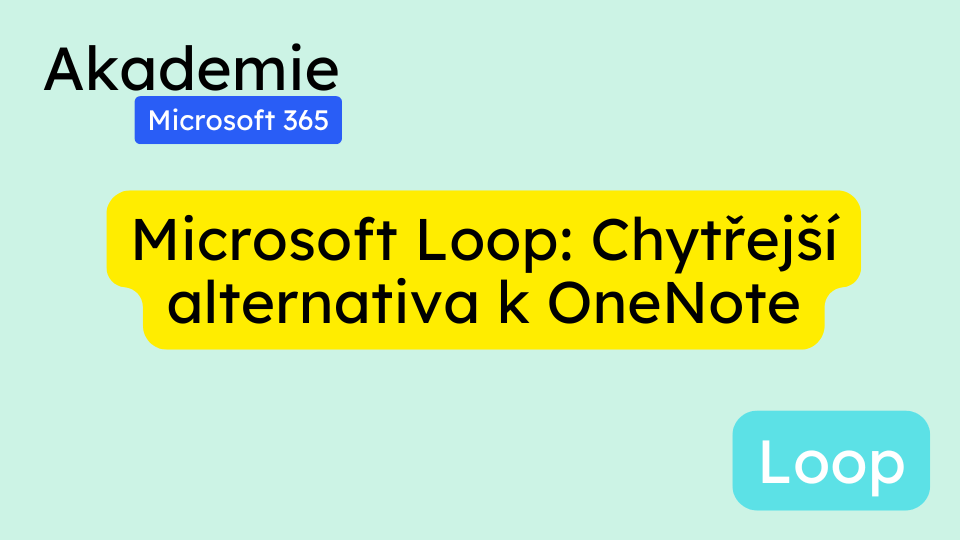Microsoft Loop je nová aplikace, která nabízí pokročilé možnosti pro tvorbu a sdílení poznámek napříč aplikacemi Microsoft 365. Přestože OneNote existuje již 20 let, Loop přináší některé nové funkce, které mohou doplnit nebo potenciálně nahradit používání OneNote.
Instalace a přístup k Microsoft Loop (1:12 – 2:12)
- Otevřete Microsoft Store na vašem Windows zařízení
- Vyhledejte „Microsoft Loop“
- Klikněte na tlačítko „Získat“ pro instalaci
- Po instalaci můžete:
- Připnout aplikaci na hlavní panel
- Připnout na úvodní obrazovku
- Nastavit automatické spouštění při startu systému
Organizace poznámek v Loop (2:12 – 3:43)
- Na rozdíl od OneNote, kde máte různé sekce, Loop používá „pracovní prostory“ (workspaces)
- Vytvořte nový pracovní prostor pro každý projekt nebo iniciativu
- Pracovní prostory mohou být soukromé nebo sdílené s kolegy
Vytváření obsahu v Loop (3:43 – 5:27)
- Vytvořte novou stránku v pracovním prostoru
- Pojmenujte stránku (např. „Rozsah a návrh projektu“)
- Přidejte obsah:
- Text
- Formátování (nadpisy, seznamy)
- Kontrolní seznamy
Úkoly a plánování v Loop (6:03 – 8:04)
- Vytvořte novou stránku pro plánování
- Použijte funkci seznamu úkolů:
- Přidejte úkoly
- Přiřaďte úkoly kolegům
- Nastavte termíny
- Sdílejte úkoly s kolegy, aniž byste museli sdílet celý pracovní prostor
Integrace multimédií (9:10 – 10:20)
- Vložte odkazy na YouTube videa nebo Microsoft Stream
- Přehrávejte videa přímo v Loop stránce
Poznámky ze schůzek (10:20 – 13:29)
- Použijte šablonu pro poznámky ze schůzek
- V Microsoft Teams:
- Při plánování schůzky přidejte Loop stránku pro agendu a poznámky
- Během schůzky spolupracujte na poznámkách v reálném čase
- Po schůzce přidejte poznámky do vašeho Loop pracovního prostoru
Sdílení souborů a odkazy (13:29 – 14:34)
- Přidejte odkazy na soubory (např. PowerPoint prezentace) do Loop stránky
- Otevírejte a upravujte soubory přímo z Loop
Mobilní přístup (14:34 – 15:44)
- Použijte Loop aplikaci na iOS nebo Android zařízeních
- Pište poznámky rukou a nechte je automaticky převést na text
Sdílení a spolupráce (15:44 – 19:32)
- Vytvořte Loop komponentu z části obsahu
- Sdílejte komponentu přes:
- Outlook
- Microsoft Teams chat
- Microsoft Teams kanály
- Změny se synchronizují zpět do původního Loop pracovního prostoru
- Sdílejte celý pracovní prostor nebo jednotlivé stránky s kolegy
Závěr (19:32 – konec)
Microsoft Loop nabízí mnoho funkcí OneNote, ale přidává další možnosti pro efektivnější sdílení a spolupráci v rámci týmu. V roce 2024 se očekávají další vylepšení a nové funkce.
Časté dotazy:
- Může Loop plně nahradit OneNote?
Loop nabízí mnoho funkcí OneNote a některé pokročilé možnosti navíc, ale záleží na vašich specifických potřebách a pracovních postupech. - Je možné importovat existující poznámky z OneNote do Loop?
V současné době není k dispozici přímá funkce pro import, ale můžete kopírovat a vkládat obsah manuálně. - Jak je to s offline přístupem k poznámkám v Loop?
Loop primárně funguje online, ale některé funkce mohou být dostupné i offline. Pro plný offline přístup je OneNote stále lepší volbou. - Lze v Loop kreslit a psát rukou jako v OneNote?
Ano, Loop podporuje kreslení a psaní rukou na mobilních zařízeních s možností převodu na text. - Je Loop dostupný ve všech plánech Microsoft 365?
Loop je součástí většiny plánů Microsoft 365 pro firmy a vzdělávací instituce, ale je dobré zkontrolovat dostupnost pro váš konkrétní plán.